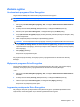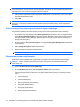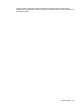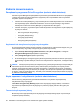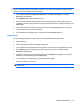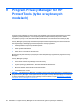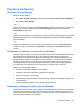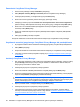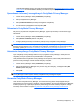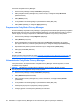HP ProtectTools User Guide - Windows XP, Windows Vista, Windows 7
Zadania ogólne
Uruchamianie programu Drive Encryption
Użyj Kreatora instalacji HP ProtectTools by aktywować Drive Encryption.
UWAGA: Kreator ten jest także używany do dodawania i usuwania użytkowników.
– lub –
1. Kliknij przycisk Start, Wszystkie programy, HP, a następnie HP ProtectTools Administrative
Console.
2. W lewym okienku kliknij Security (Zabezpieczenia), a następnie Features (Funkcje).
3. Zaznacz pole wyboru Drive Encryption, a następnie kliknij przycisk Next (Dalej).
4. W opcji Drives to be encrypted (Napędy do zaszyfrowania), zaznacz pole wyboru dla dysku, który
chcesz zaszyfrować.
5. Włóż urządzenie pamięci masowej do odpowiedniego gniazda.
UWAGA: W celu zapisania klucza szyfrującego musisz użyć urządzenia USB w formacie FAT32.
6. W opcji External storage device on which to save encryption key (Urządzenie zewnętrzne do
zapisania klucza szyfrującego), zaznacz pole wyboru obok urządzenia, na którym ma być zapisany
klucz szyfrujący.
7. Kliknij Apply (Zastosuj).
Rozpocznie się szyfrowanie dysku.
Aby uzyskać więcej informacji, skorzystaj z pomocy oprogramowania HP ProtectTools Security
Manager.
Wyłączanie programu Drive Encryption
Użyj Kreatora instalacji HP ProtectTools by dezaktywować Drive Encryption. Aby uzyskać więcej
informacji, skorzystaj z pomocy oprogramowania HP ProtectTools Security Manager.
– lub –
1. Kliknij przycisk Start, Wszystkie programy, HP, a następnie HP ProtectTools Administrative
Console.
2. W lewym okienku kliknij Security (Zabezpieczenia), a następnie Features (Funkcje).
3. Odznacz pole wyboru Drive Encryption, a następnie kliknij Apply (Zastosuj).
Rozpocznie się odszyfrowywanie dysku.
Logowanie po włączeniu Drive Encryption
Gdy włączysz komputer po aktywowaniu funkcji Drive Encryption i posiadasz odpowiednie konto
użytkownika, musisz zalogować się na ekranie logowania Drive Encryption:
Zadania ogólne 43